كيفية إصلاح مشكلات البلوتوث Huawei P20 Pro
قد تبدو المشكلات التي تعطل اتصال Bluetooth في الهاتف الذكي Huawei P20 Pro معقدة. قبل البحث عن الحلول التقنية لحل المشكلات ، يمكنك محاولة مطابقة قابلية Bluetooth الخاصة بالهاتف للعمل مع الأجهزة الأخرى للحصول على حلول محتملة حيث يمكنها مساعدتك في تتبع ما إذا كانت نفس المشكلات تعود أم لا. سواء كنت بحاجة إلى تأسيس اتصال بمكبر صوت Bluetooth أو بسماعة الرأس أو السيارة ، فقد تحتاج إلى حل المشاكل المحتملة مع بعض الإصلاحات السريعة المتوفرة. بمجرد تتبع المشكلة المحددة التي تسبب مشاكل في الاتصال ، يمكنك حلها باستخدام حلول سهلة. إليك كيفية إصلاح مشكلات Huawei P20 Pro Bluetooth.
كيفية إصلاح مشكلات البلوتوث Huawei P20 Pro
ظهرت الكثير من مشكلات البلوتوث في المقدمة منذ إصدار هذا الهاتف الذكي. ومع ذلك ، كمستخدم ، يجب أن تعرف أن مشاكل الاتصال يمكن أن تنشأ في أي وقت. كل ما عليك فعله هو مراقبة مدى المشكلة ، أو ما إذا كان من السهل حلها باستخدام حلول الإصلاح السريع المتوفرة.
الطريقة الأولى: إعادة تشغيل الجهاز
واحدة من أبسط الطرق للتغلب على مشكلات البلوتوث في جهازك هي إعادة تشغيله. أنت لا تعلم أبدًا أنه قد يحل بعض المشكلات الصعبة الأخرى في هذا الهاتف الذكي. يمكن مسح ذاكرة التخزين المؤقت في نظام التشغيل بسهولة عند إعادة تشغيل الجهاز. سواء كان خطأ أو خلل فني ، يمكنك التخلص من المشاكل عند إعادة تشغيل الهاتف.
- يمكنك التمرير لأسفل من الشاشة الرئيسية للوصول إلى قائمة الإعدادات السريعة والنقر على أيقونة Bluetooth لإيقاف تشغيلها.
- بعد ذلك ، يجب عليك الضغط مع الاستمرار على زر الطاقة للجهاز حتى ظهور قائمة الطاقة على الشاشة.
- اضغط على أيقونة المذكورة إعادة التشغيل.
- بمجرد إعادة تشغيل الجهاز ، يمكنك العودة مرة أخرى إلى قائمة الإعدادات السريعة مرة أخرى وتبديل رمز Bluetooth لتشغيله والتحقق مما إذا كان يعمل بشكل جيد.
- لا تتحلى بالصبر أثناء إقران هاتفك بأجهزة Bluetooth الأخرى حيث يستغرق ذلك وقتًا أطول من المعتاد.
الطريقة الثانية: إلغاء مزامنة جهاز Bluetooth
يمكن أن يؤدي إلغاء مزامنة الجهاز الذي تريد توصيل الهاتف به إلى معالجة مشكلات اتصال Bluetooth. عندما يظهر الجهاز في قائمة أجهزة Bluetooth الأخرى التي تريد توصيلها ، كل ما عليك فعله هو إلغاء تزامنه.
- يجب عليك الضغط مع الاستمرار على الجهاز لبضع ثوانٍ واختيار Ungroup.
- حاول إنشاء الاتصال من البداية لتأكيد قابلية عمل البلوتوث.
الطريقة الثالثة: حذف ذاكرة التخزين المؤقت في البلوتوث
يتم تخزين البيانات في بلوتوث الهاتف في ذاكرة التخزين المؤقت ، ويسهل ملف ذاكرة التخزين المؤقت الأداء الطبيعي لميزة البلوتوث في جهازك. ومع ذلك ، يبدأ الخلل في هذه الميزة عند تخزين الملفات التالفة في هذه الذاكرة. يمكنك حذف جميع الملفات والسماح لهذه الميزة بالعمل بشكل صحيح. لحسن الحظ ، يتم إنشاء ملف جديد عندما تريد استخدام هذه الميزة في جهازك مرة أخرى.
- أثناء الضغط باستمرار على الشاشة الرئيسية لهاتفك الذكي ، يمكنك زيارة خيار الإعدادات السريعة ثم الانتقال إلى رمز Bluetooth والنقر عليه لإيقاف تشغيله.
- اذهب إلى قائمة الإعدادات واختر أيقونة التطبيقات.
- يمكنك التمرير من اليسار أو اليمين لاختيار علامة التبويب All Apps وتحديد ميزة Bluetooth.
- التالي هو النقر على خيار Empty Cache.
- حافظ على صبرك حتى يتم مسح ملف ذاكرة التخزين المؤقت تمامًا وانشر اتصالك بالبلوتوث مرة أخرى. لا تنس التحقق مما إذا كان هاتفك الذكي يمكنه الاتصال بأجهزة Bluetooth القريبة.
الطريقة الرابعة: استخدام البلوتوث لجهاز آخر
من المحتمل أن تكون مشكلات الاتصال موجودة في جهازك. ومع ذلك ، قد يكون الهاتف هو سبب المشكلة.
- حاول توصيل جهازك بهاتف محمول آخر.
- إذا كان بإمكانك إنشاء اتصال بين الجهاز وهاتف محمول آخر ، فهناك مشاكل في هاتفك الذكي.
- يمكن أن توجد المشكلة في جهازك أيضًا. يمكن أن يساعدك التحقق من الاتصال بشكل صحيح في الانتقال إلى الخطوة التالية.
الطريقة الخامسة: قم بتبديل البلوتوث
تتمثل إحدى أبسط الطرق التي يمكنك من خلالها محاولة حل مشكلة Bluetooth في إيقاف تشغيل الاتصال وتأسيسه مرة أخرى. قد لا يسمح العائق التقني في الهاتف الذكي للبلوتوث بالعمل بشكل صحيح. يمكن أن يساعدك تجربة بعض هذه الخطوات في التغلب على المشكلة.
- انتقل إلى قائمة الإعدادات السريعة بعد التمرير والسحب لأسفل الشاشة الرئيسية لهاتفك الذكي.
- انقر على أيقونة Bluetooth لإيقاف تشغيلها.
- بعد خمس عشرة ثانية أو أكثر ، يمكنك التبديل لإيقاف تشغيل Bluetooth. إذا خصصت بعض الوقت لهاتفك للتعرف على أجهزة Bluetooth ، فيمكنك إعادة توصيل Bluetooth مرة أخرى.
الطريقة السادسة: مطابقة جهاز البلوتوث مع هاتفك الذكي
غالبًا ما تكون المشكلة بسيطة ، وكل ما عليك فعله هو مطابقة الجهاز بهاتفك الذكي.
- قم بزيارة إعدادات هاتفك واضغط على أيقونة Bluetooth.
- عليك لمس كل من الأجهزة المقترنة مع الاستمرار حتى ظهور قائمة تعرض خيار الحذف في الجهاز.
- اضغط على خيار إزالة أو حذف لتأكيد ما إذا كان الإجراء قد اكتمل.
- يجب عليك الاستمرار في القيام بذلك لجميع الأجهزة المقترنة حتى تفرغ القائمة.
- أوقف تشغيل البلوتوث وشغّله مرة أخرى بعد بضع ثوانٍ.
- اسمح لهاتفك بالتعرف على أجهزة Bluetooth وإنشاء الاتصال مرة أخرى لمعرفة ما إذا كان يعمل.
الطريقة الثامنة: الاحتياطات أثناء نقل البيانات عبر البلوتوث
يمكن تتبع مشاكل اتصال Bluetooth إلى البيانات التي تنقلها من خلالها. حاول معرفة ما إذا كانت طبيعة البيانات هي الجاني الحقيقي.
- تأكد من أن البيانات التي تنقلها عبر البلوتوث ليست فاسدة. خذ وقتك لتحديد ما إذا كانت البيانات مناسبة أم لا.
- الامتناع عن انتهاك لوائح الأمان عند نقل البيانات من خلال أجهزة Bluetooth.
الطريقة 9: تحديث الهاتف
عندما تحصل على أحدث إصدار من Huawei P20 Pro ، فإنك تستمر في استخدامه دون ترقية الجهاز.
- حاول تحديث الجهاز إذا لم تقم بذلك لفترة طويلة.
- يمكن أن يؤدي اتباع الإرشادات أثناء تحديث الجهاز إلى حل المشكلات.
الطريقة 10: إدخال رمز المرور الصحيح
- عند توصيل أجهزة Bluetooth الأخرى بهاتفك ، حاول التحقق مما إذا كنت قد أدخلت رمز المرور الصحيح حتى يعمل بسلاسة.
- إذا قمت بتمكين وضع توفير الطاقة في جهازك ، يجب عليك إيقاف تشغيله قبل إنشاء الاتصال بالبلوتوث.
الطريقة 11: إعادة ضبط المصنع على الهاتف
بعد محاولة الإصلاحات السريعة المحتملة ، قد لا تتمكن من حل مشكلة اتصال Bluetooth في P20 Pro. عندما تستمر في مواجهة هذه المشكلة ، فإن أفضل ما يمكنك فعله هو إعادة ضبط إعدادات المصنع على هاتفك الذكي. ومع ذلك ، ستؤدي هذه العملية إلى حذف جميع الملفات والمعلومات الموجودة على الهاتف. يجب توخي الحذر لإنشاء نسخة احتياطية لجميع البيانات الموجودة على الهاتف حتى لا تفقدها بعد تنفيذ هذا الإجراء. حاول أن يكون لديك قائمة بجميع التطبيقات الموجودة على الهاتف لتثبيتها مرة أخرى بعد إعادة ضبط المصنع.
- قم بزيارة علامة تبويب الإعدادات على هاتفك.
- حدد خيار النسخ الاحتياطي وإعادة التعيين
- انتقل إلى خيار إعادة الضبط على إعدادات المصنع
- يجب الانتظار حتى يحذف الهاتف كل شيء موجود ويغلق من تلقاء نفسه ويعيد التشغيل مرة أخرى. بمجرد الانتهاء من قراءة الهاتف ، يمكنك إقرانه مع أجهزة Bluetooth الأخرى. أعد توصيل خيار Bluetooth على الهاتف الذكي وتحقق من الاتصال بشكل صحيح.
استنتاج
على الرغم من أنك قد تحاول التأكد من أن اتصال Bluetooth يعمل بسلاسة دون أي مشاكل ، يمكن أن تظهر المشاكل في أي وقت. كونك مالك أحد أذكى الأجهزة المتاحة اليوم ، ربما تريد التخلص من أعطال البلوتوث في أقرب وقت ممكن. ومع ذلك ، يجب تطبيق الإصلاحات السريعة من وقت لآخر. ومع ذلك ، إذا فشلت الحلول الجاهزة في استعادة المشاكل ، فيجب عليك إعادتها إلى المتجر للتحقق مما إذا كانت هناك حاجة لمعالجة المزيد من المضاعفات للتخلص من المشكلة.


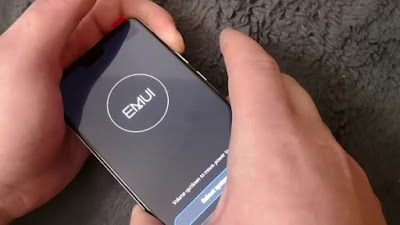



إرسال تعليق